تنظیمات Color Balance در فتوشاپ مختص ادیت رنگهای تصویر به صورت تفکیکشده هستند. بنابراین اگر تصویری دارید که میخواهید رنگهای آن را به طور دقیق اصلاح کنید، ادجاسمنت Color Balance میتواند این کار را برایتان راحت کند.
بنابراین از یکی از روشهای زیر پنجره تنظیمات Hue/Saturation در فتوشاپ را باز کنید و ادامه این دانشنامه را کنار ما دنبال کنید:
- به مسیر Image> Adjuatment> Color Balance بروید.
- کلیدهای Ctrl+B کیبورد را فشار دهید.
- به مسیر Layer> New Adjustment Layer> Color Balance بروید. بعد در پنل Adjustments آیکون مربوط به Color Balance را انتخاب کنید. این روش بر خلاف دو روش اول، تغییرات را به صورت غیرمخرب روی تصویر اعمال میکند.
در این صفحه میخوانید:
کاربرد بخشهای مختلف تنظیمات Color Balance در فتوشاپ
بیایید ببینیم در پنجره Color Balance چه گزینههایی برای اصلاح رنگهای تصویر داریم.
اسلایدرهای رنگها
خب مهمترین ابزارهای تنظیمات Color Balance در فتوشاپ، سه اسلایدر هستند که در وسط پنجره داریم.
هر یک از اسلایدرها از سمت راست به یک رنگ و از سمت چپ به یک رنگ دیگر میرسد.
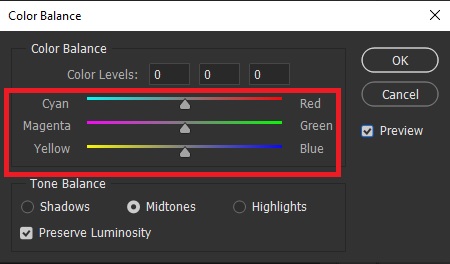
با جابهجا کردن دستگیره سفیدرنگ هر یک از این اسلایدرها میتوانید رنگهای تصویر را ادیت کنید. اما چگونه؟
وقتی هر یک از اسلایدرها را به یکی از رنگهای دو سر آنها نزدیکتر میکنید، رنگهای تصویر به سمت همان رنگ سوق پیدا میکنند.
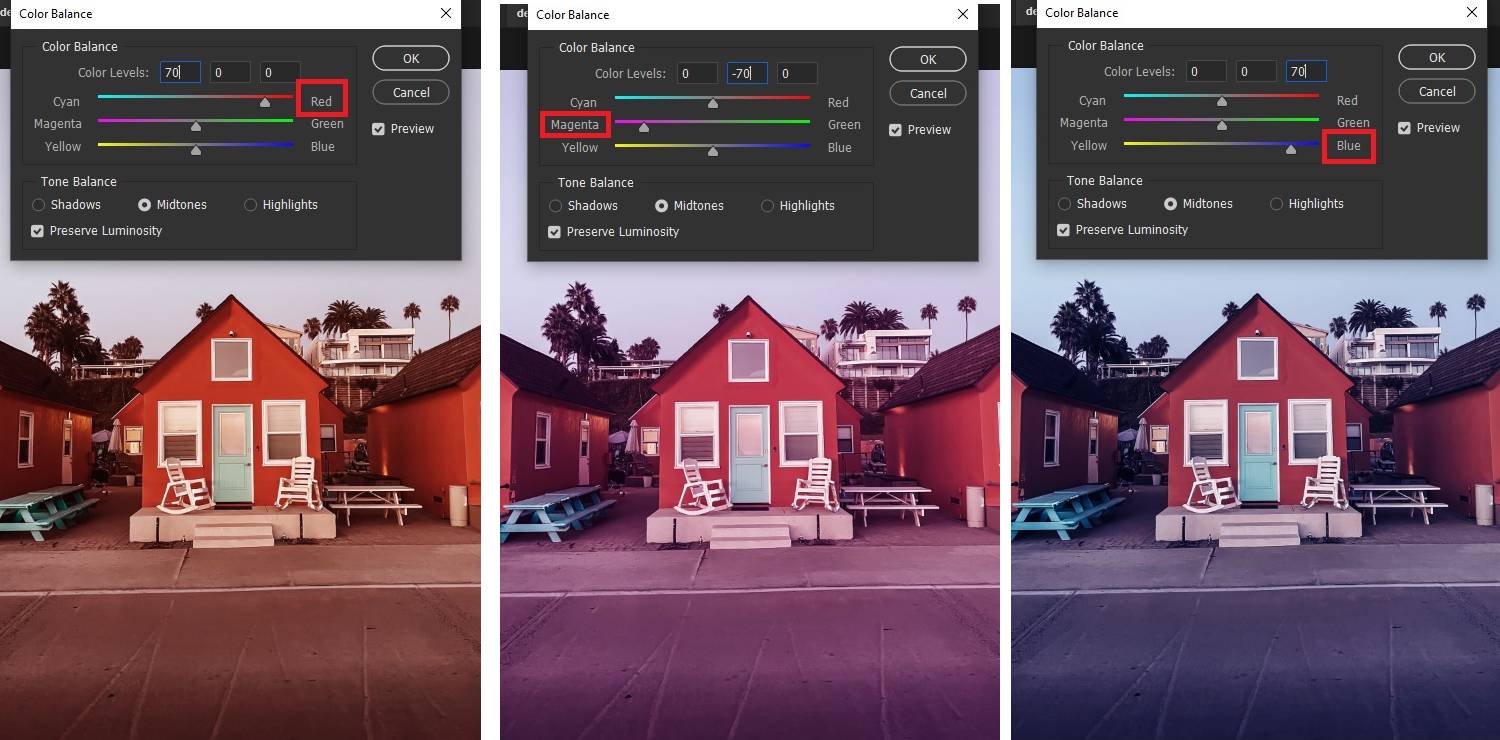
باکسهای بالای اسلایدرها
بالای این اسلایدرها سه باکس میبینید. این باکسها برای این هستند که به جای جابهجا کردن دستگیره اسلایدرها، داخل آنها عددی را وارد کنید تا هر یک از این اسلایدرها را تنظیم کنید.
باکس سمت چپ برای اسلایدر اول، باکس وسطی برای اسلایدر دوم و باکس سمت راست برای اسلایدر آخری است.
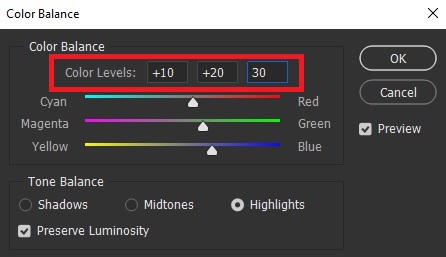
اعمال تغییرات رنگی روی بعضی از قسمتهای تصویر (بر اساس میزان روشنایی)
پایین پنجره تنظیمات Color Balance در فتوشاپ، سه گزینه میبینید:
- Shadows: قسمتهایی از تصویر که سایه محسوب میشوند.
- Midtones: قسمتهایی از تصویر که از لحاظ میزان روشنایی، در سطح نرمالی قرار دارند.
- Highlights: قسمتهایی از تصویر که هایلایت یا پرنور محسوب میشوند.
در این قسمت گزینه Midtones در حالت پیشفرض انتخاب شده است. به همین دلیل هم وقتی اسلایدرها را تغییر میدهید، بخشهایی که نور متعادلی دارند از این تغییرات متأثر میشوند.
اما میتوانید Shadows یا Highlights را انتخاب کنید تا تغییرات فقط روی قسمتهای سایه یا فقط روی قسمتهای پرنور تأثیر بگذارند.

گزینه Preserve Luminosity
پایین این پنجره، گزینه Preserve Luminosity را میبینید. اگر این گزینه را انتخاب کنید، مقادیر درخشندگی در تصویر در حین تغییر رنگ عوض نمیشوند. در واقع این گزینه برای حفظ تعادل کلی تونال در تصویر کاربرد دارد.
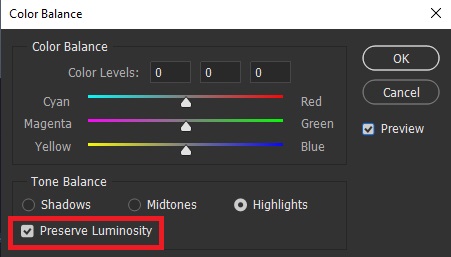
گزینه Preview
اگر این گزینه انتخاب نشده، آن را تیک بزنید تا تغییراتی که انتخاب میکنید، همان لحظه روی تصویر نمایش داده شوند. البته این تغییرات نهایی نمیشوند و فقط نشان داده میشوند. برای تثبیت تغییرات، باید در نهایت روی OK کلیک کنید.
